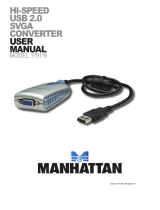Page is loading ...

USB-DVI1
USER MANUAL

English Manual - Deltaco USB-DVI1 2009-06-01
INDEX
EN QUICK INSTALLATION GUIDE ...........................................................................................................4
Overview................................................................................................................................................4
System Requirements .............................................................................................................................4
DVI Support ...........................................................................................................................................4
Supported Modes ...............................................................................................................................4
Package Contents ...................................................................................................................................5
USB-DVI1 Adapter Installation.................................................................................................................5
USB-DVI1 Adapter Operation...................................................................................................................6
1, Initial Use......................................................................................................................................6
2, Mirror Mode ...................................................................................................................................7
3, Extended Mode ..............................................................................................................................7
4,Off Mode ........................................................................................................................................9
5, Using multiple USB-DVI1 Adapters ..................................................................................................9
6, Unplugging the USB-DVI1 Adapter.................................................................................................10
Uninstalling USB-DVI1 Adapter .............................................................................................................10
Support ...............................................................................................................................................10
About Deltaco ......................................................................................................................................11
SE INSTALLATIONSGUIDE ...................................................................................................................12
Översikt...............................................................................................................................................12
Systemkrav ..........................................................................................................................................12
DVI stöd ..............................................................................................................................................12
Skärmalternativ ................................................................................................................................12
Förpackningens innehåll........................................................................................................................13
Installation av USB-DVI1 grafikadaptern .................................................................................................13
Användning av USB-DVI........................................................................................................................14
1, Första gången...............................................................................................................................14
2, Speglat läge (Mirror) .....................................................................................................................15
3, Utökat skrivbordsläge....................................................................................................................15
4,Avstängt läge ................................................................................................................................17
5, Att använda flera USB-DVI1 grafikadaptrar......................................................................................17
6, Bortkoppling av USB-DVI1 grafikadaptern .......................................................................................18
Avinstallation av USB-DVI1 grafikadaptern..............................................................................................18
Användarstöd .......................................................................................................................................18
Om Deltaco..........................................................................................................................................19

English Manual - Deltaco USB-DVI1 2009-06-01
FI ASENNUSOHJE ...............................................................................................................................20
Johdanto .............................................................................................................................................20
Järjestelmävaatimukset .........................................................................................................................20
DVI tuki...............................................................................................................................................20
Näyttövaihtoehdot.............................................................................................................................20
Pakkauksen sisältö ...............................................................................................................................21
USB-DVI1 näytönohjaimen asennus........................................................................................................21
USB-DVIn käyttö ..................................................................................................................................22
1. Ensimmäistä kertaa ......................................................................................................................22
2. Peilitila (Mirror)...........................................................................................................................23
3. Suurennettu työpöytätila ...............................................................................................................23
4. Suljettu tila..................................................................................................................................25
5. Useamman USB-DVI1 näytönohjaimen käyttö..................................................................................25
6. USB-DVI1 näytönohjaimen sulkeminen...........................................................................................26
USB-DVI1 näytönohjaimen poisto...........................................................................................................26
Käyttäjän tuki ......................................................................................................................................26
Deltaco................................................................................................................................................27
DK INSTALLATIONSGUIDE...................................................................................................................28
Oversigt...............................................................................................................................................28
Systemkrav ..........................................................................................................................................28
DVI understøttes...................................................................................................................................28
Skærmalternativer ............................................................................................................................28
Pakkens indhold...................................................................................................................................29
Installation af USB-DVI1 grafikadapteren................................................................................................29
Anvendelse af USB-DVI.........................................................................................................................30
1, Den første gang ............................................................................................................................30
2, Spejlet ”mode” (Mirror).................................................................................................................31
3, Udvide skrivebords ”mode” ...........................................................................................................31
4, Slukket ”mode”............................................................................................................................33
5, At anvende flere USB-DVI1 grafikadapterer .....................................................................................33
6, Fjernelse af USB-DVI1 grafikadapteren ...........................................................................................34
Afinstallering af USB-DVI1 grafikadapteren.............................................................................................34
Anvendelses hjælp................................................................................................................................34
Om Deltaco..........................................................................................................................................35

English Manual - Deltaco USB-DVI1 2009-06-01
4
EN Quick Installation Guide
Thanks for you purchasing Deltaco USB-DVI1 Adapter The following guides you how to set
up on your computer. Hope this device will bring you nice digital experience
Overview
The USB-DVI1 Adapter allows you to connect an extra display to your PC or Laptop’s USB
port.
The connected display can be configured to either mirror or primary screen, or extend the
Windows desktop allowing visibility of more applications at the same time.
The USB-DVI1 Adapter driver used to control the extra screen uses very little computer
resource and offers a vast array of screen resolutions and color depth. This ensures that
there is little difference in performance between a directly connected screen and a screen
connected through the USB-DVI1 Adapter.
The USB-DVI1 Adapter supports all analogue and digital displays with a DVI connector. VGA
and HDMI displays can also be connected using the supplied DVI-VGA or DVI-HDMI
converter.
You can connect up to 6 pieces USB-DVI1 Adapters to one PC at the same time, and each
one can work for different using.
System Requirements
z PC with 1.2GHz or higher processor clock speed required. Intel Pentium/Celeron family,
or AMD K6 / Athlon / Duron family, or compatible processor recommended.
z 256 megabytes(MB) of RAM or higher (512MB Recommended)
z Windows 2000/XP/Vista
z USB 2.0 port.
z 30MB of available disk space.
z Super VGA(800*600) or higher-resolution video adapter and display.
z CD-ROM or DVD drive
DVI Support
The DVI output on the USB-DVI1 Adapter is via a standard 29-pin DVI-I Dual Link
connector. This should be connected directly to display. The DVI connector may be plugged
and unplugged while the USB-DVI1 Adapter is on. The USB-DVI1 Adapter should be
connected to a USB 2.0 port.
Supported Modes
There are three components that make up the screen mode:
1. Resolution: In common usage, this refers to the number of pixels displayed on screen
horizontally and vertically.
2. Color Depth: This defines the number of different colors that can be shown on the
screen at the same time.
3. Refresh rate: Measures the speed that the entire screen is rescanned. Below is a list
of refresh rates Supported at various resolutions and color depths for the USB-DVI1
Adapter.
Resolution Name Refresh rates available at
16bit color quality
Refresh rates available at
32bit color quality

English Manual - Deltaco USB-DVI1 2009-06-01
5
640×480 VGA 60 72 75 60 72 75
800×600 SVGA 56 60 72 75 85 56 60 72 75 85
1024×768 XGA 60 70 75 85 60 70 75 85
1280×768 WXGA+ 60 75 85 60 75 80
1280×1024 SXGA 60 75 85 60 75
1440×900 SXGA+ 60 75 85 60 75 85
1600×1200 UXGA 60 60
Note :If the monitor does not advertise the supported modes, the USB-DVI1 Adapter will
choose a set of common screen modes. If cloning the primary display, the USB-DVI1
Adapter will try to use the preferred monitor mode. In some cases, this may not be the most
appropriate mode for the cloned desktop. It is recommended that the primary display
resolution is changed to closer match the default resolution of the USB-DVI1 Adapter
monitor.
Package Contents
z USB-DVI1 Adapter × 1
z USB 2.0 Cable × 1
z DVI to VGA Connector × 1
z DVI to HDMI Connector
z Quick Installation Guide × 1
z Installation CD × 1
USB-DVI1 Adapter Installation
The preferred method of installing the USB-DVI1 Adapter is to install the drivers before
connecting it to the computer. This is done as follows:
Insert the supplied driver CD into the CD ROM drive and select “Install Driver”
The following progress window will be seen:

English Manual - Deltaco USB-DVI1 2009-06-01
6
Note: During the install the screen will blank a couple of times. This is normal behavior for
windows when installing new graphics drivers. Once the drivers are installed, attach the
USB-DVI1 Adapter to the computer. The computer will automatically detect the new USB
device and install start the USB-DVI1 Adapter.
USB-DVI1 Adapter Operation
1, Initial Use
When the USB-DVI1 Adapter first starts, If no output is seen on the monitor connected to
the USB-DVI1 Adapter, it may be in a mode which cannot be display by the monitor. This
can happen if the monitor does not report its supported modes to the USB-DVI1 Adapter.
Reduce the resolution of the primary display, and in turn the resolution of the USB-DVI1
Adapter until an image is shown. Note that placing the monitor into an unsupported mode
for long periods can damage it. The two main modes of operation, Mirror and Extend are
covered below.
After the driver been installed, you will see a device “WS Tech USB Multi-Display” “WS
Tech USB Multi-Display” same as following picture:
Right click it, to set the mode you like:

English Manual - Deltaco USB-DVI1 2009-06-01
7
2, Mirror Mode
Mirror mode copies the primary display to the monitor connected to the USB-DVI1 Adapter.
For instance, this makes it easy to use a laptop with a desktop monitor. To set up it to copy
the primary display, just set mode to “Mirror” as following picture
The resolution, color depth and refresh rate of the primary screen will be replicated to the
monitor connected to the USB-DVI1 Adapter. If the monitor to the USB-DVI1 Adapter
supports a lower resolution than the primary display, then a part of the screen is shown on
the cloned display. As the mouse is moved around the screen, the USB-DVI1 Adapter will
scroll to the current area.
3, Extended Mode
Extended mode extends the desktop across multiple monitors. This provides a number of
advantages to increase productivity:
z Read email on one display, open attachments on the other. Expand s spreadsheet across
both monitors.
z For graphics editing increase your working area by allowing all the pallets and toolbars to
be placed on the second display.
z Keep your desktop on the USB-DVI1 Adapter display and watch a DVD on the primary
display.
After set the mode to “Extend” as bellow:

English Manual - Deltaco USB-DVI1 2009-06-01
8
You can set Extend to Right/Left/Above/Below, this means: for example, if you set Extend to “Left”,
you can use your mouse drug the windows and move to Left, the windows will be show to the
extended monitor by your drug.
The resolution and color depth of the extended monitor can also be set as below:

English Manual - Deltaco USB-DVI1 2009-06-01
9
4,Off Mode
If the USB-DVI1 Adapter is connected to be set to “off” mode, the display will go blank.
When the PC is again powered up, the connected display will return to the connected
monitor in the same mode as it was before off mode
5, Using multiple USB-DVI1 Adapters
It’s possible to connect up to 6 pieces USB-DVI1 Adapters as one computer at same time,
and you can set your extended monitors shows different windows, For example, following
picture shows that we connect 3 pieces of USB-DVI1 Adapters, you can set the number
2/3/4 “WS Tech USB Multi-Display” for each monitor which you connect.
Following is the 4 monitors showing 4 different windows:

English Manual - Deltaco USB-DVI1 2009-06-01
10
6, Unplugging the USB-DVI1 Adapter
If the USB-DVI1 Adapter is removed from the computer, the display will blank. All windows
and icons should move to the primary screen. On reconnection the USB-DVI1 Adapter, the
display will return to the connected monitor in the same mode as it was before
disconnection. However, windows and icons that were previously on the screen will not be
moved back.
Uninstalling USB-DVI1 Adapter
The USB-DVI1 Adapter software can be removed from the “Add or Remove Programs” utility
under the Windows control panel.
1. Open “Add or Remove Programs”
2. Find the “WS Tech USB Multi-Display” entry and click on “Remove”
3. Click Yes to confirm that you want to remove it
4. Uninstaller will then automatically remove all USB-DVI1 Adapter software.
Support
If you experience any problem installing or using this product, don’t hesitate to contact us.
We appreciate it, if you have the information regarding your computer environment at hand;
PC brand, Operating system version and the article number of your Deltaco product.

English Manual - Deltaco USB-DVI1 2009-06-01
11
Contact us by email to [email protected]. More product and support information can be found
at www.deltaco.eu. For replacement of defective or broken products, please contact the
Deltaco reseller who sold the product.
About Deltaco
Deltaco is a leading Scandinavian distributor of multimedia- and computer accessories.
The products we think would give the best price performance for the end user, will be taken
in as our own Deltaco brand. This means that we have tested them, adopted them to our
Scandinavian demands and have written nordic multi language manuals for them. Deltaco
branded products should be easy to sell and easy to use. We are proud of them and offer end
user support for them.

Svensk Manual - Deltaco USB-DVI1 2009-06-01
Side 12(35)
12
SE Installationsguide
Tack för att du köpt denna Deltaco USB-DVI1 Adapter. Denna manual beskriver hur du
installerar den i din dator.
Översikt
USB-DVI1 grafikadaptern ger dig möjlighet att ansluta en extra bildskärm direkt till datorns
USB port.
Den anslutna bildskärmen kan antingen konfigureras för att visa samma bild som på den
ordinarie skärmen eller användas som ett utökat skrivbord och på så sätt ge dig möjlighet att
visa flera saker samtidigt på olika skärmar.
USB-DVI1 grafikadaptern som används för att styra den extra skärmen drar ganska lite av
datorns resurser och kan hantera en lång rad olika upplösningar och färgdjup. Detta ger att
skillnaden i prestanda och bildkvaliteten mellan din ordinarie skärm och extraskärmen
minimeras.
USB-DVI1 grafikadaptern stödjer alla analoga och digitala bildskärmar med VGA, DVI eller
HDMI anslutning. För att ansluta till VGA- eller HDMI-skärmar används den medföljande
DVI-VGA respektive DVI-HDMI adaptern.
Observera att du samtidigt kan använda upp till 6 grafikadaptrar samtidigt och visa olika
saker på skärmarna. Det ställer dock höga krav på USB-portarna på datorn. Att ansluta 6
samtidiga skärmar via en USB-hubb rekommenderas inte.
Systemkrav
z PC med 1.2GHz eller högre klockfrekvens. Intel Pentium/Celeron, AMD K6 / Athlon /
Duron, eller motsvarande rekommenderas
z 256 MB RAM eller mer (512MB Rekommenderas)
z Windows 2000/XP/Vista
z USB 2.0 port.
z 30MB ledigt diskutrymme
z En bildskärm med mins Super VGA(800*600) upplösning
z CD-ROM eller DVD läsare
DVI stöd
DVI-utgången på USB-DVI1 grafikadaptern är en standard 29-stifts DVI-I Dual Link kontakt.
Denna skall anslutas direkt till bildskärmen och kan kopplas in/ut medan grafikadaptern är
anslkuten till datorns USB 2.0 port
Skärmalternativ
Det är tre delar som anger skärmens inställningsalternativ:
1. Upplösning (Resolution): Anger hur många bildpunkter som används horisontellt och
vertikalt
2. Färgdjup (Color Depth): Anger hur många olika färger som samtidigt kan visas på
skärmen
3. Uppdateringsfrekvens (Refresh rate): Anger hur ofta bildpunkterna uppdateras. Nedan
visas en lista med olika uppdateringsfrekvenser som stöds av USB-DVI1
grafikadaptern vid olika upplösningar och färgdjup.

Svensk Manual - Deltaco USB-DVI1 2009-06-01
Side 13(35)
13
Upplösning Namn Högsta
uppdateringsfrekvens vis
16 bitars färgdjup
Högsta
uppdateringsfrekvens vis
32 bitars färgdjup
640×480 VGA 60 72 75 60 72 75
800×600 SVGA 56 60 72 75 85 56 60 72 75 85
1024×768 XGA 60 70 75 85 60 70 75 85
1280×768 WXGA+ 60 75 85 60 75 80
1280×1024 SXGA 60 75 85 60 75
1440×900 SXGA+ 60 75 85 60 75 85
1600×1200 UXGA 60 60
OBS: Om inte bildskärmen meddelar sina möjliga inställningar kommer USB-DVI1
grafikadaptern att välja en standardinställning.
Vid spegling av den ordinarie bildskärmen försöker USB-DVI1 grafikadaptern använda
samma upplösning, vilket inte alltid fungerar mot den speglade bildskärmen. Det är då
lämpligt att justera upplösningen på den ordinarie skärmen så att den motsvarar det den
extra skärmen kan hantera.
Förpackningens innehåll
z USB-DVI1 Adapter × 1
z USB 2.0 kabel × 1
z DVI till VGA adapter × 1
z DVI tlll HDMI adapter x 1
z Installationsmanual × 1
z Installations-CD × 1
Installation av USB-DVI1 grafikadaptern
Vi rekommenderar att du installerar drivrutinerna i datorn innan du ansluter grafikadaptern
till USB-porten.
Sätt in den medföljande CD-skivan i CD-läsaren och tryck på autrun.exe om den inte startat
automatiskt. Då öppnas installationsfönstret nedan.
Välj ”Install Driver” och följ anvisningarna.

Svensk Manual - Deltaco USB-DVI1 2009-06-01
Side 14(35)
14
När installationen är klar är det dags att ansluta grafikadaptern till USB porten. Datorn
kommer automatiskt att upptäcka den nya hårdvaran och installera den.
Användning av USB-DVI
1, Första gången
När USB-DVI1 grafikadaptern startas första gången kan det hända att den anslutna
extraskärmen är svart. Det beror i så fall på att skärmen inte meddelat möjliga
inställningsalternativ och at den inte klarar av den inställning som USB-DVI1 grafikadaptern
försöker använda. Se nedan hur du ändrar inställningarna.
När drivrutinerna och grafikadaptern har laddats kommer enheten “WS Tech USB Multi-
Display” att visas i Windows statuslist:
Högerklicka för att justera inställningarna som du vill ha dem.

Svensk Manual - Deltaco USB-DVI1 2009-06-01
Side 15(35)
15
2, Speglat läge (Mirror)
Det speglade läget kopierar den ordinarie bildskärmen och visar samma information på den
externa skärmen som är ansluten till USB-DVI1 grafikadaptern. Detta är praktiskt för
exempelvis en bärbar dator som behöver visas på en större skärm. Välj ”Mirror” för att
aktivera speglingsläget.
Upplösning, färgdjup och uppdateringsfrekvens kommer att kopieras från den ordinarie
skärmens inställningar till den som är ansluten till USB-DVI1 grafikadaptern. Om den
anslutna bildskärmen bara har stöd för en lägre upplösning än den ordinarie skärmen
kommer den använda delen av bilden att visa i ett rullande fönster.
3, Utökat skrivbordsläge
Utökat skrivbordsläge sprider ut Windows skrivbord över flera skärmar. Detta ger mänga
fördelar och kan förbättra produktiviteten:
z Läs e-post på en skärm, öppna bilagor på den andra. Eller låt ett stort Exceldokument
sträcka sig över båda skärmarna.
z När du arbetar med grafiska program kan du ha dokumentet på en skärm och
verktygspaletterna på den andra.
z Arbeta på ena skärmen medan du tittar på film på den andra.
Välj “Extend” som nedan:

Svensk Manual - Deltaco USB-DVI1 2009-06-01
Side 16(35)
16
Du kan även välja om du vill att den nya utökade skärmen skall placeras till höger, vänster, ovanför
eller nedanför den ordinarie skärmen.
Skärmupplösning och färgdjup på den utökade skärmen kan också justeras.:

Svensk Manual - Deltaco USB-DVI1 2009-06-01
Side 17(35)
17
4,Avstängt läge
Om USB-DVI1 grafikadaptern är ansluten och läge ”Off” är valt kommer skärmen att bli
svart. När datorn startas om kommer inställningarna att återgå till det läge de hade innan
man stängde av den.
5, Att använda flera USB-DVI1 grafikadaptrar
Det är möjligt att använda upp till 6 st USB-DVI1 grafikadaptrar samtidigt. Du kan då välja
inställningar för varje enskild skärm på samma sätt som ovan.
Nedan visas ett exempel med totalt 4 skärmar:

Svensk Manual - Deltaco USB-DVI1 2009-06-01
Side 18(35)
18
6, Bortkoppling av USB-DVI1 grafikadaptern
Om USB-DVI1 grafikadaptern kopplas bort från datorn kommer alla aktiva fönster och ikoner
att flyttas till den ordinarie skärmen. När den senare återansluts kommer inställningarna att
vara som tidigare men fönster och ikoner som flyttats till ordinarie skärmen kommer INTE
automatiskt att flyttas tillbaka till extraskärmen
Avinstallation av USB-DVI1 grafikadaptern
Mjukvaran som USB-DVI1 grafikadaptern använder kan avinstalleras i Windows
kontrollpanels ”Lägg till eller ta bort program”
1. Öppna ”lägg till eller tabort program”
2. Leta reda på “WS Tech USB Multi-Display” och välj ”Ta bort”
3. Välj ”Ja” för att bekräfta att programmet skall raderas.
4. Avinstalleraren kommer nu att ta bort programvaran till USB-DVI1 grafikadaptern.
Användarstöd
Om du har problem med att installera eller använda din produkt skall du inte tveka att ta
kontakt med oss! Vi uppskattar om du har så mycket information om din datormiljö som
möjligt tillgänglig; Fabrikat på dator, version av operativsystem samt vilken Deltaco-produkt
det gäller.

Svensk Manual - Deltaco USB-DVI1 2009-06-01
Side 19(35)
19
I Sverige når du oss på 0200-877771 vardagar 0800-18.00, eller med e-post till
[email protected] . Mer information om produkt och användarstöd finns www.deltaco.eu
För utbyte av trasiga produkter hänvisar vi till butiken eller inköpsstället.
Om Deltaco
Deltaco är en ledande skandinavisk distributör av multimedia- och datatillbehör.
De produkter vi tycker är mest prisvärda för konsumenterna tar vi in i vårt eget varumärke,
Deltaco. Detta innebär att vi noggrant testat dem, anpassat dem till våra skandinaviska
behov och gjort flerspråkiga nordiska manualer till dem. Deltaco-produkter skall vara lätta att
sälja och lätta att använda. Vi står för deras kvalitet och erbjuder därför även
slutkundssupport på Deltaco-produkter.

Finsk Manual - Deltaco USB-DVI1 2009-06-01
Side 20(35)
20
FI Asennusohje
Kiitos että ostit tämän Deltaco USB-DVI1 näytönohjaimen. Tämä ohje kuvailee, miten
asennat sen tietokoneeseesi.
Johdanto
USB-DVI1 näytönohjain mahdollistaa lisänäytön liitännän suoraan tietokoneen USB-väylään.
Lisänäyttö voidaan konfiguroida joko näyttämään samaa kuvaa kuin tavallisella näytöllä tai
käytettäväksi työpöydän laajennuksena, jolloin voi nähdä enemmän samanaikaisesti eri
näytöillä.
USB-DVI1 näytönohjain, jota käytetään lisänäytön ohjaukseen, ei käytä paljon tietokoneen
resursseja ja pystyy käsittelemään joukon erottelukykyjä ja värisyvyyksiä. Siitä johtuen eroaa
lisänäytön suorituskyky ja kuvan laatu tavalliseen näyttöösi verrattuna mahdollisimman
vähän.
USB-DVI1 näytönohjaimen sovitin tukee kaikkia analoogisia ja digitaalisia näyttöjä, joissa on
VGA, DVI tai HDMI liitos. VGA- tai HDMI-näyttöjen liittämiseksi käytetään mukana tulevaa
DVI-VGA tai DVI-HDMI sovitinta.
Huomaa, että voit samanaikaisesti käyttää korkeintaan kuutta näytönohjainta ja näyttää
näytöillä eri asioita. Se asettaa kuitenkin korkeat vaatimukset tietokoneen USB-porteille.
Kuuden samanaikaisen näytön liitäntään ei suositella tehtäväksi USB-hubin kautta
Järjestelmävaatimukset
z PC jonka kellotaajuus on 1.2GHz tai korkeampi. Intel Pentium/Celeron, AMD K6 / Athlon
/ Duron tai vastaavaa suositellaan
z 256 MB RAM tai enemmän (512MB on suositus)
z Windows 2000/XP/Vista
z USB 2.0 portti.
z 30MB vapaata tilaa levyllä.
z Näyttö, jonka erottelukyky on vähintään Super VGA(800*600).
z CD-ROM- tai DVD-lukija.
DVI tuki
DVI-ulostulot USB-DVI1 näytönohjaimessa on standardi 29-nastainen DVI-I Dual Link liitos.
Tämä liitetään suoraan näyttöön ja voidaan käynnistää/sulkea kun näytönohjain on liitettynä
tietokoneen USB 2.0 porttiin.
Näyttövaihtoehdot
Näytön asetusvaihtoehdoissa on kolme osaa:
1. Erottelukyky (Resolution): Ilmoittaa kuvapisteiden lukumäärän vaaka- ja pystytasoissa.
2. Värisyvyys (Color Depth): Ilmoittaa kuinka monta eri väriä voi samanaikaisesti näyttää
näytöllä
3. Päivitystiheys (Refresh rate): Ilmoittaa, kuin usein kuvapisteet päivitetään. Alla
luettelo eri päivitystiheyksistä, joita USB-DVI1 näytönohjain tukee eri
erottelukyvyissä ja värisvyyksissä.
/